win10系统是现在主流的操作系统,不少网友打算借助微软win10升级助手工具给自己的电脑升级安装win10系统使用,但是不知道win10升级助手怎么下载使用。下面小编就教下大家下载使用win10升级助手的方法。
具体的方法如下:
1、打开网页搜索引擎搜索“下载win10”点击下载win10链接进入官网。
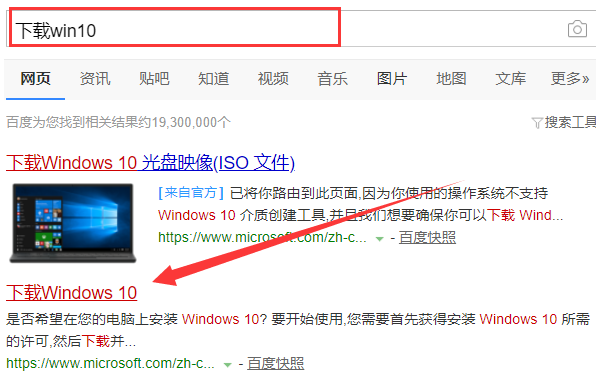
2、点击立即下载工具,根据提示进行安装win10升级助手。
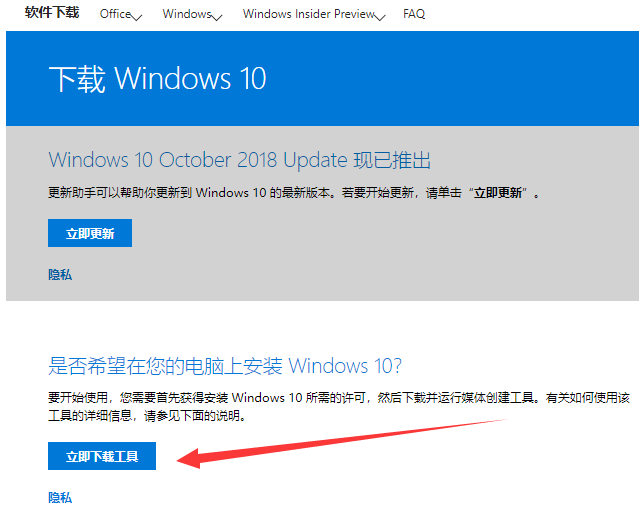
3、打开win10升级助手后选择“立即升级这台电脑”后,点击下一步。
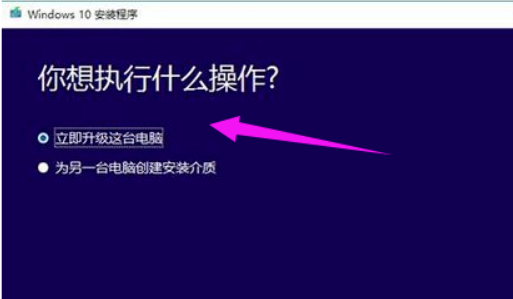
4、如果选择“为另一台电脑创建安装介质”后,可以根据自己的需要进行选择系统版本。
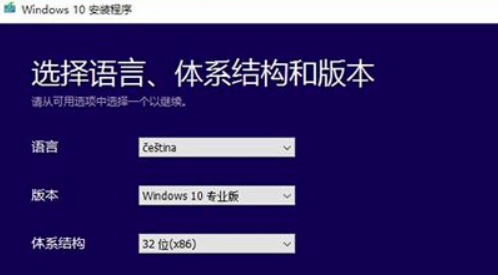
5、这里有两个选择,小编这里选择“ISO文件”。

6、微软win10升级助手就会开始下载win10系统镜像,等待下载完成后按照提示来安装就可以了。
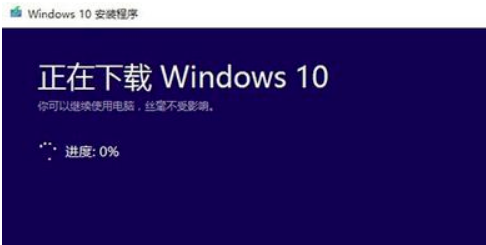
以上便是下载使用win10升级助手的方法,希望能帮到各位。